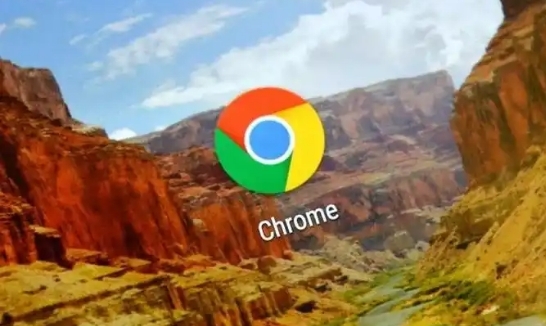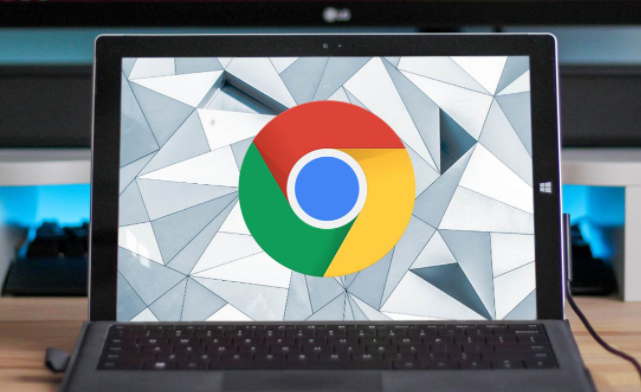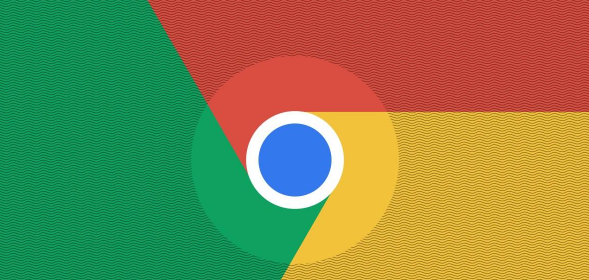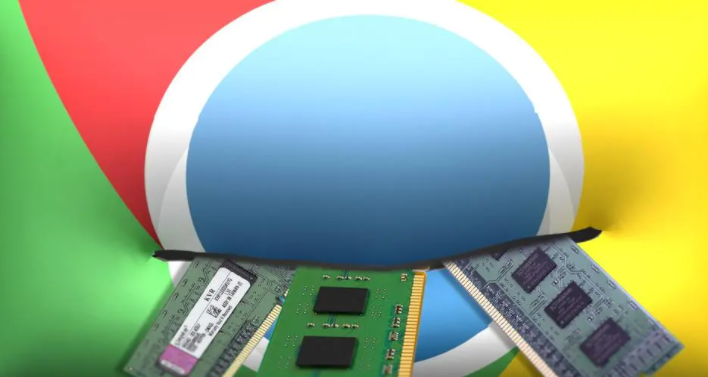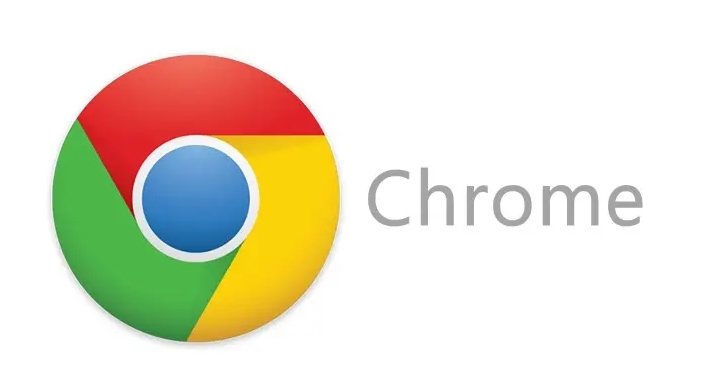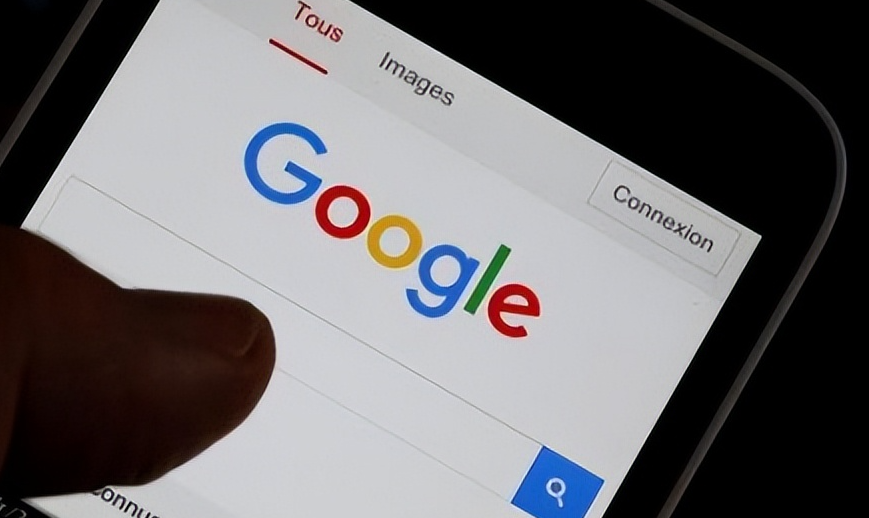教程详情
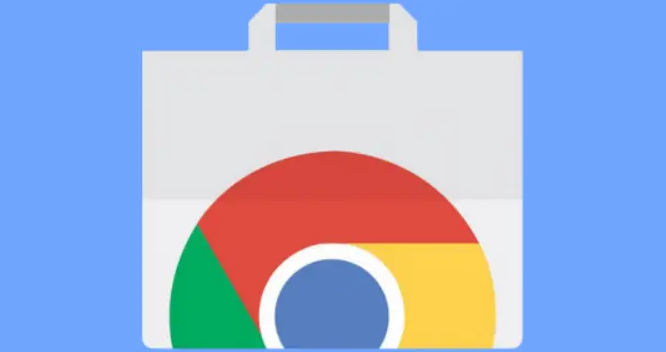
在当今数字化时代,浏览器已成为我们日常工作与生活中不可或缺的工具。而谷歌浏览器以其简洁快速的界面、强大的功能以及丰富的扩展程序生态系统,深受广大用户的喜爱。然而,随着安装的扩展程序数量不断增加,其对浏览器性能的影响也逐渐成为用户关注的焦点。本文将深入探讨谷歌浏览器扩展程序对性能的影响,并提供一些实用的评估方法与优化建议。
一、扩展程序对性能的潜在影响
(一)内存占用
许多扩展程序在安装后会常驻于系统内存中,以便随时响应用户的指令或自动执行特定任务。当安装的扩展程序过多时,它们会大量占用系统内存资源,导致浏览器及整个系统的运行速度变慢。例如,一些具有复杂功能或后台脚本的扩展程序,如广告拦截器、下载管理器等,可能会消耗较多的内存。
(二)CPU 使用率
部分扩展程序为了实现实时监测网页内容、处理数据等功能,会频繁地调用 CPU 资源。这可能导致 CPU 使用率升高,从而使电脑出现卡顿现象,尤其是在同时打开多个标签页或运行多个程序的情况下更为明显。比如,一些具有页面翻译功能的扩展程序,在翻译网页内容时会对文本进行实时分析和处理,这无疑会增加 CPU 的负担。
(三)启动时间延长
安装大量扩展程序后,谷歌浏览器在启动时需要加载这些扩展程序的相关文件和设置,这会导致浏览器的启动时间明显延长。用户可能需要等待更长的时间才能开始浏览网页,影响了使用体验。特别是对于那些开机后需要迅速打开浏览器进行工作的用户来说,较长的启动时间可能会降低工作效率。
二、性能影响评估方法
(一)任务管理器查看
Windows 系统用户可以通过按下“Ctrl + Shift + Esc”组合键打开任务管理器,在“进程”选项卡中找到“Google Chrome”进程。右键点击该进程,选择“转到详细信息”,在这里可以看到各个标签页以及每个扩展程序的 CPU 和内存占用情况。通过观察不同扩展程序的资源占用数据,可以初步判断哪些扩展程序对性能的影响较大。
(二)浏览器内置任务管理器
谷歌浏览器自身也提供了任务管理器功能。用户可以在浏览器界面中点击右上角的菜单按钮,选择“更多工具”-“任务管理器”。在弹出的任务管理器窗口中,能够清晰地看到每个标签页和扩展程序的内存占用、CPU 使用率等信息,方便用户直观地了解各扩展程序的性能表现。
(三)对比测试
用户可以在安装某个扩展程序前后,分别使用一些性能测试工具(如 Chrome 自带的基准测试工具或其他在线性能测试平台)对浏览器进行性能测试,对比测试结果中的相关指标(如页面加载时间、帧率等),从而更准确地评估该扩展程序对浏览器性能的影响程度。
三、优化建议
(一)精简扩展程序数量
定期审查已安装的扩展程序,删除那些不再使用或对功能需求不大的扩展程序。只保留真正必要且常用的扩展程序,以减少对系统资源的占用。例如,如果用户平时很少进行下载操作,可以考虑卸载下载管理器类的扩展程序;如果某个广告拦截器对某些网站的兼容性较差且影响正常浏览,也可以暂时禁用或更换其他更合适的广告拦截工具。
(二)选择轻量级扩展程序
在安装新的扩展程序时,优先选择那些体积小、功能单一且口碑良好的扩展程序。避免安装过于庞大和复杂的扩展程序,因为它们往往会消耗更多的系统资源。可以通过查看扩展程序的用户评价、开发者信誉以及更新频率等信息来判断其质量和性能表现。
(三)合理安排扩展程序的使用
对于一些非必需始终开启的扩展程序,可以在需要使用时手动启用,使用完毕后及时关闭。例如,语法检查类扩展程序只有在编辑文档或撰写邮件时才需要使用,平时浏览网页时可以保持关闭状态。这样可以有效降低扩展程序对系统资源的长期占用,提高浏览器的整体性能。
总之,虽然谷歌浏览器的扩展程序为我们带来了诸多便利和功能拓展,但我们也需要关注它们对浏览器性能的影响。通过合理评估和优化扩展程序的使用,我们可以在享受丰富功能的同时,保持浏览器的高效运行,提升我们的上网体验和工作效率。希望本文所介绍的方法和建议能够帮助广大用户更好地管理谷歌浏览器的扩展程序,充分发挥其优势,避免性能问题带来的困扰。